windows11怎么改文件后缀名 windows11文件后缀名如何修改
基本上在windows11专业版系统中存放的各种文件都会有相应的后缀名格式,用户可以通过文件夹显示的后缀名来寻找相应的打开方式,当然我们也可以对windows11系统中显示的后缀名进行修改,从而改变文件的作用,可是windows11怎么改文件后缀名呢?本文小编就带来windows11文件后缀名修改设置方法。
具体方法:
方法一:
1、按 Win + S 组合键,打开系统搜索,输入文件资源管理器选项,然后点击打开系统给出的最佳匹配文件资源管理器选项控制面板;
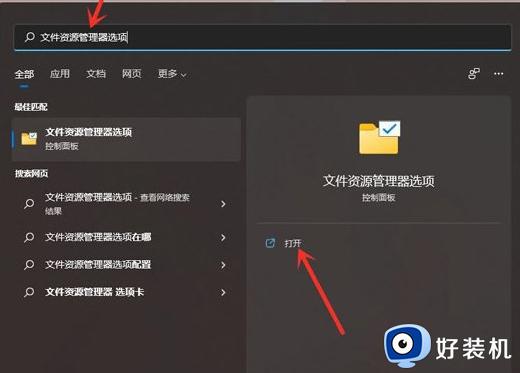
2、文件资源管理器选项窗口,切换到查看选项卡,然后在高级设置下,找到并取消勾选隐藏已知文件类型的扩展名,点击确定保存设置。
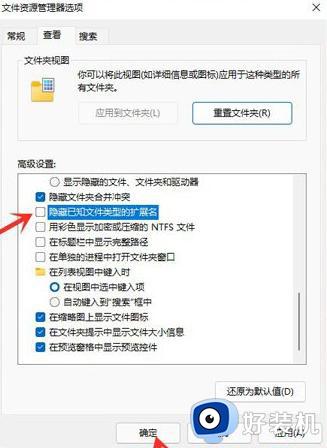
方法二:
1、打开任意文件夹,点击工具栏上面的“。。。”图标;
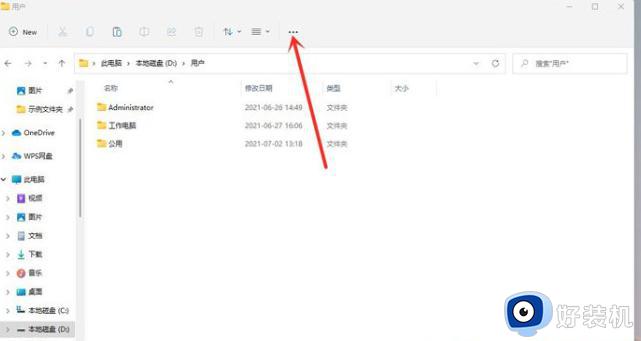
2、在打开的菜单中点击选项,打开文件夹选项;
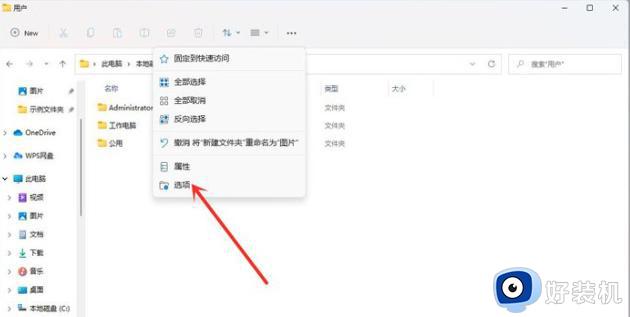
3、文件夹选项窗口,切换到查看选项卡,然后在高级设置下,找到并取消勾选隐藏已知文件类型的扩展名,点击确定保存设置。
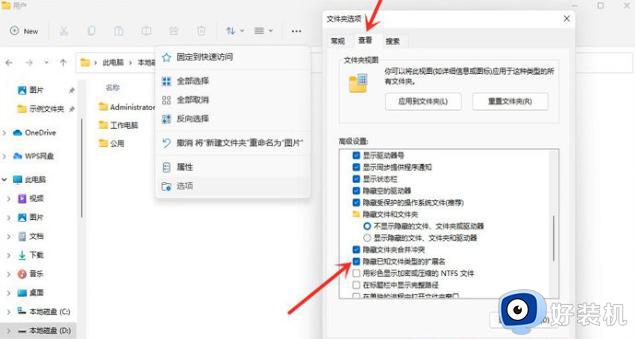
上述就是小编告诉大家的有关windows11文件后缀名修改设置方法了,还有不懂得用户就可以根据小编的方法来操作吧,希望本文能够对大家有所帮助。
win11显示文件属性后缀设置方法
1、打开任意文件夹,点击工具栏上面的【...】。
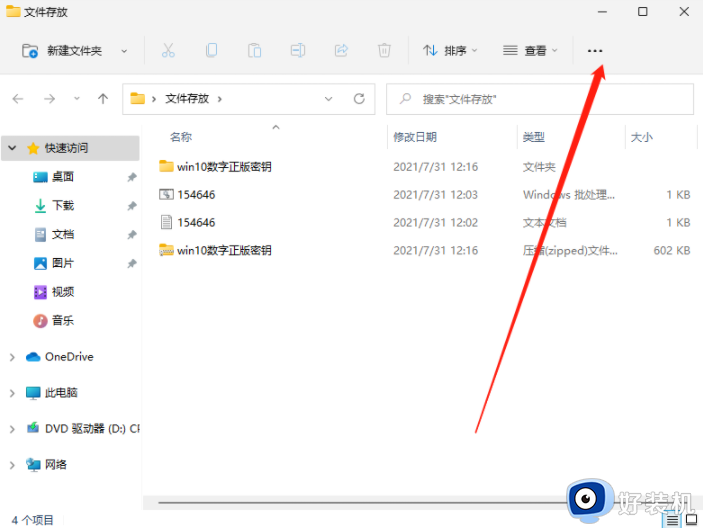
2、在弹出的菜单中点击【选项】,打开文件夹选项。
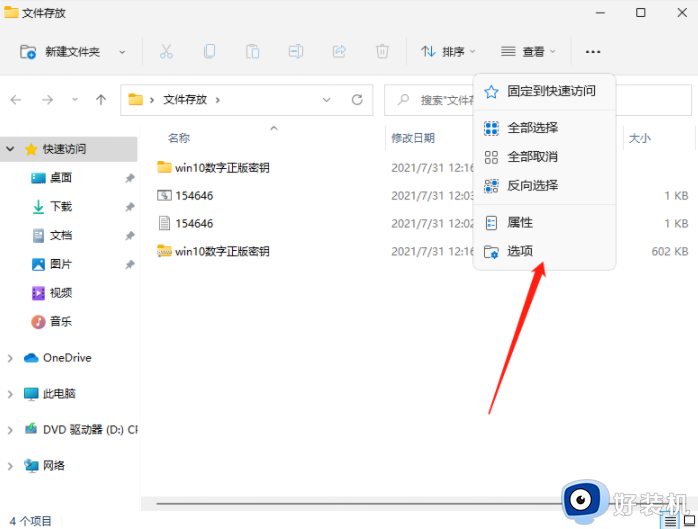
3、进入查看界面,取消勾选【隐藏已知文件类型的扩展名】。
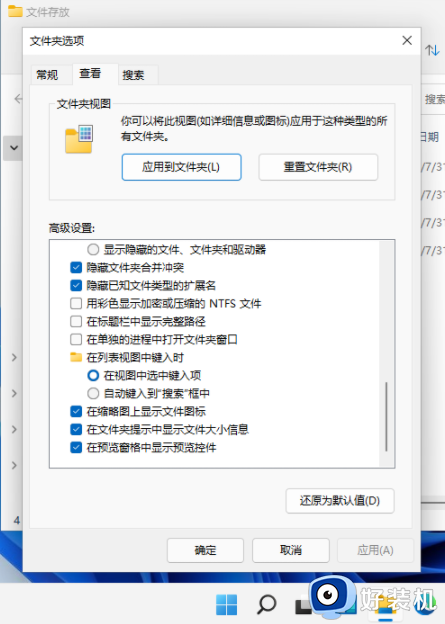
4、最后我们点击【确定】保存更改的设置即可。
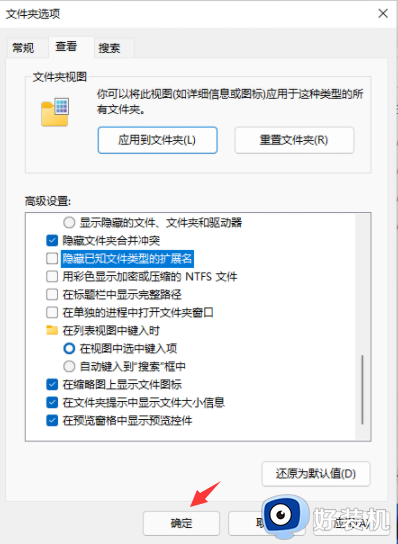
上述就是小编告诉大家win11显示文件属性后缀设置方法了,还有不清楚的用户就可以参考一下小编的步骤进行操作,希望能够对大家有所帮助。
windows11怎么改文件后缀名 windows11文件后缀名如何修改相关教程
- windows11更改文件后缀名的方法 win11怎么修改文件后缀名
- windows11怎么更改文件后缀 win11如何更改文件后缀
- windows11如何显示文件后缀名 win11怎么显示文件后缀名
- windows11如何修改文件后缀 win11怎么修改文件后缀
- Win11文件后缀名哪里改 win11修改文件后缀名图文步骤
- Win11怎么修改文件后缀 Win11更改文件后缀名的方法
- win11如何更改文件类型后缀 win11更改后缀改变文件属性的方法
- 在哪修改Win11文件后缀 修改Win11文件后缀的图文方法
- win11文件怎么显示后缀名 文件显示后缀名设置win11方法
- win11文件后缀名在哪里改 win11修改文件后缀名的方法
- win11家庭版右键怎么直接打开所有选项的方法 win11家庭版右键如何显示所有选项
- win11家庭版右键没有bitlocker怎么办 win11家庭版找不到bitlocker如何处理
- win11家庭版任务栏怎么透明 win11家庭版任务栏设置成透明的步骤
- win11家庭版无法访问u盘怎么回事 win11家庭版u盘拒绝访问怎么解决
- win11自动输入密码登录设置方法 win11怎样设置开机自动输入密登陆
- win11界面乱跳怎么办 win11界面跳屏如何处理
win11教程推荐
- 1 win11安装ie浏览器的方法 win11如何安装IE浏览器
- 2 win11截图怎么操作 win11截图的几种方法
- 3 win11桌面字体颜色怎么改 win11如何更换字体颜色
- 4 电脑怎么取消更新win11系统 电脑如何取消更新系统win11
- 5 win10鼠标光标不见了怎么找回 win10鼠标光标不见了的解决方法
- 6 win11找不到用户组怎么办 win11电脑里找不到用户和组处理方法
- 7 更新win11系统后进不了桌面怎么办 win11更新后进不去系统处理方法
- 8 win11桌面刷新不流畅解决方法 win11桌面刷新很卡怎么办
- 9 win11更改为管理员账户的步骤 win11怎么切换为管理员
- 10 win11桌面卡顿掉帧怎么办 win11桌面卡住不动解决方法
